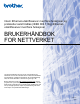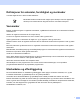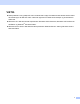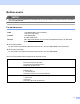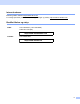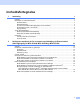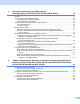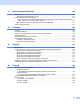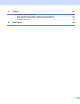Intern Ethernet-utskriftsserver med flere funksjoner og protokoller samt trådløs (IEEE 802.11b/g) Ethernetutskriftsserver med flere funksjoner BRUKERHÅNDBOK FOR NETTVERKET Les denne håndboken nøye før du tar i bruk maskinen på nettverket. Du kan når som helst skrive ut eller lese håndboken fra CD-ROM-en. Oppbevar CD-ROM-en på et hensiktsmessig sted, slik at det hele tiden er lett å finne og slå opp i den. Brother Solutions Center (http://solutions.brother.
Definisjoner for advarsler, forsiktighet og merknader Vi bruker følgende ikon i denne brukerhåndboken: Merknader forteller hvordan du bør reagere på en situasjon som kan oppstå eller du får tips om hvordan bruken fungerer sammen med andre funksjoner. Varemerker Brother og Brother-logoen er registrerte varemerker, og BRAdmin Professional er et varemerke for Brother Industries, Ltd. UNIX er et registrert varemerke for The Open Group. Linux® er et registrert varemerke for Linus Torvalds i USA og andre land.
VIKTIG Dette produktet er kun godkjent for bruk i landet der det er kjøpt. Produktet må ikke brukes utenfor landet der det ble kjøpt, da dette kan være i strid med regelverk for trådløs kommunikasjon og strømnettverk i andre land. Windows® XP i dette dokumentet representerer Windows® XP Professional, Windows® XP Professional x64 Edition og Windows® XP Home Edition. Windows Server® 2003 i dette dokumentet representerer Windows Server® 2003 og Windows Server® 2003 x64 Edition.
Brother-numre VIKTIG Hvis du trenger teknisk støtte eller brukerstøtte, må du ringe det landet der du kjøpte maskinen. Samtalene må foretas innenlands. For kundeservice I USA 1-877-BROTHER (1-877-276-8437) 1-901-379-1215 (FAX) I Canada 1-877-BROTHER 514-685-4898 (FAX) I Europa Gå til http://www.brother.com for å finne kontaktinformasjonen for ditt lokale Brother-kontor. Servicesentre (USA) For the location of a Brother authorized service center, call 1-877-BROTHER (1-877-276-8437).
Internett-adresse Brothers globale nettsted: http://www.brother.com For vanlige spørsmål, produktstøtte, driveroppdateringer og verktøy: http://solutions.brother.com Bestille tilbehør og utstyr I USA: 1-877-552-MALL (1-877-552-6255) 1-800-947-1445 (fax) http://www.brothermall.com I Canada: 1-877-BROTHER http://www.brother.
Innholdsfortegnelse 1 Innledning 1 Oversikt......................................................................................................................................................1 Egenskaper for nettverksfunksjoner ..........................................................................................................3 Nettverksutskrift...................................................................................................................................3 Nettverksskanning ...
3 Konfigurere maskinen for et trådløst nettverk (Ikke tilgjengelig for DCP-365CN, DCP-395CN og MFC-295CN) 19 Oversikt....................................................................................................................................................19 Termer og begreper for trådløse nettverk................................................................................................20 SSID (Service Set Identifier) og kanaler..............................................................
5 Trådløs konfigurasjon for Macintosh ved hjelp av installasjonsprogrammet fra Brother (For DCP-373CW, DCP-375CW, DCP-377CW, DCP-593CW, DCP-595CW, DCP-597CW, MFC-495CW og MFC-795CW) 72 Konfigurasjon i infrastrukturmodus ..........................................................................................................73 Før du konfigurerer de trådløse innstillingene ...................................................................................73 Konfigurere de trådløse innstillingene ........
Nettverksutskrift i Macintosh 124 Oversikt..................................................................................................................................................124 Slik velger du utskriftsserver (TCP/IP).............................................................................................124 Endre utskriftsserverens innstillinger .....................................................................................................
C Tillegg C 157 Informasjon om lisens for åpen kilde .....................................................................................................157 Deler av programvaren i dette produktet er gSOAP-programvare. .................................................157 Dette produktet omfatter SNMP-programvare fra WestHawk Ltd. ..................................................158 OpenSSL-erklæringer.......................................................................................................
1 Innledning 1 1 Oversikt 1 Brother-maskinen kan deles på et 10/100 MB-kablet eller IEEE 802.11b/802.11g-trådløst Ethernet-nettverk ved hjelp av den interne nettverksutskriftsserveren. Utskriftsserveren støtter ulike funksjoner og tilkoblingsmetoder avhengig av hvilket operativsystemet du kjører på et nettverk som støtter TCP/IP. Disse funksjonene omfatter utskrift, skanning, PC-FAX-sending, PC-FAX-mottakelse, PhotoCapture Center™, Fjernoppsett og Statusovervåkning.
Innledning For brukere med trådløst grensesnitt: Vil du oppnå optimale resultater ved normal daglig utskrift av dokumenter, plasserer du Brother-maskinen så nært nettverkstilgangspunktet (eller ruteren) som mulig og med færrest mulig hindringer. Store gjenstander og vegger mellom de to enhetene, i tillegg til interferens fra andre elektroniske enheter, kan redusere overføringshastigheten for dokumentene.
Innledning Egenskaper for nettverksfunksjoner 1 1 Brother-maskinen har følgende grunnleggende nettverksfunksjoner: Nettverksutskrift 1 Utskriftsserveren gir utskriftstjenester til Windows® 2000/XP, Windows Vista® og Windows Server® 2003/2008 som støtter TCP/IP-protokollene og Macintosh (Mac OS X 10.3.9–10.5.x) som støtter TCP/IP. Nettverksskanning 1 Du kan skanne dokumenter via nettverket til datamaskinen. (Se Nettverksskanning i Programvarehåndboken.
Innledning Styringsverktøy 1 1 BRAdmin Light 1 BRAdmin Light er et verktøy for førstegangs installering av Brother-enheter som er koblet til nettverket. Dette verktøyet kan søke etter Brother-produkter på nettverket, vise statusen og konfigurere grunnleggende nettverksinnstillinger, som IP-adresse. BRAdmin Light er tilgjengelig for datamaskiner med Windows® 2000/XP, Windows Vista® og Windows Server® 2003/2008 samt Mac OS X 10.3.9–10.5.x.
Innledning Typer nettverkstilkobling 1 1 Eksempel på kablet nettverkstilkobling 1 Node-til-node-utskrift ved hjelp av TCP/IP 1 I et node-til-node-miljø vil hver datamaskin sende og motta data direkte til og fra hver enhet. Det er ingen sentrale servere som kontrollerer filtilgang eller skriverdeling.
Innledning Nettverksdelt utskrift 1 I et nettverksdelt miljø vil hver datamaskin sende data via en sentralt styrt datamaskin. Denne typen datamaskiner kalles ofte "Servere" eller "Utskriftsservere". De har som oppgave å kontrollere utskrift av alle utskriftsjobber. 1 Klientdatamaskin 2 Også kjent som "server" eller "utskriftsserver" 3 TCP/IP eller USB (hvis tilgjengelig) 4 Nettverksskriver (din maskin) I et større nettverk anbefaler vi et miljø med nettverksdelt utskrift.
Innledning Eksempler på trådløs nettverkstilkobling 1 1 Koblet til en datamaskin med tilgangspunkt i nettverket (infrastrukturmodus) 1 Denne typen nettverk har et sentralt tilgangspunkt i hjertet av nettverket. Tilgangspunktet kan også fungere som bro eller gateway til et kablet nettverk. Når Brothers trådløse maskin (din maskin) er en del av dette nettverket, mottar den alle utskriftsjobber via et tilgangspunkt.
Innledning Protokoller 1 1 TCP/IP-protokoller og funksjoner 1 Protokoller er de standardiserte regelsettene for overføring av data i et nettverk. Protokoller gjør at brukerne har tilgang til nettverkstilkoblede ressurser. Utskriftsserveren som brukes på dette Brother-produktet, støtter TCP/IP-protokollene (Transmission Control Protocol / Internet Protocol). TCP/IP er det mest populære protokollsettet som brukes til kommunikasjon, slik som Internett og e-post.
Innledning Custom Raw Port (standard er port 9100) 1 1 En annen mye brukt skriverprotokoll på TCP/IP-nettverk. mDNS 1 Med mDNS kan Brother-utskriftsserveren automatisk konfigurere seg selv for å fungere i et Mac OS X-system for enkel nettverkskonfigurasjon. (Mac OS X 10.3.9–10.5.x) TELNET 1 Brother-utskriftsserveren støtter TELNET-server for kommandolinjekonfigurasjon.
2 Konfigurere maskinen din for et nettverk med tilkobling via Ethernet-kabel (Ikke tilgjengelig for MFC-253CW, MFC-255CW og MFC-257CW) 2 2 Oversikt 2 Før du bruker Brother-maskinen i et nettverksmiljø, må du installere Brother-programvaren samt konfigurere de korrekte TCP/IP-nettverksinnstillingene på selve maskinen. I dette kapittelet får du vite mer om grunntrinnene som kreves for å skrive ut via nettverket med TCP/IP-protokoll.
Konfigurere maskinen din for et nettverk med tilkobling via Ethernet-kabel (Ikke tilgjengelig for MFC-253CW, MFC-255CW og MFC-257CW) Slik tilordnes IP-adressen til utskriftsserveren: 2 Hvis du har en DHCP-/BOOTP-/RARP-server på nettverket (vanligvis på et nettverk med UNIX®/Linux®, Windows® 2000/XP, Windows Vista® eller Windows Server 2003/2008), vil utskriftsserveren automatisk hente IP-adressen fra den serveren. 2 Merk På mindre nettverk kan DHCP-serveren være ruteren.
Konfigurere maskinen din for et nettverk med tilkobling via Ethernet-kabel (Ikke tilgjengelig for MFC-253CW, MFC-255CW og MFC-257CW) Trinnvis oversikt a 2 Konfigurer TCP/IP-innstillingene.
Konfigurere maskinen din for et nettverk med tilkobling via Ethernet-kabel (Ikke tilgjengelig for MFC-253CW, MFC-255CW og MFC-257CW) Konfigurere IP-adressen og nettverksmasken 2 Bruke BRAdmin Light til å konfigurere maskinen som nettverksskriver 2 BRAdmin Light 2 BRAdmin Light er et verktøy for førstegangs installering av Brother-enheter som er koblet til nettverket.
Konfigurere maskinen din for et nettverk med tilkobling via Ethernet-kabel (Ikke tilgjengelig for MFC-253CW, MFC-255CW og MFC-257CW) c Dobbeltklikk på enheten som ikke er konfigurert. Windows® 2 Macintosh Merk • Hvis utskriftsserveren tilbakestilles til fabrikkinnstillingene (hvis du ikke bruker en DHCP-/BOOTP-/RARPserver), vil enheten vises som Ikke konfigurert på skjermbildet for BRAdmin Light. • Du finner nodenavnet og MAC-adressen (Ethernet-adressen) i maskinens kontrollpanel.
Konfigurere maskinen din for et nettverk med tilkobling via Ethernet-kabel (Ikke tilgjengelig for MFC-253CW, MFC-255CW og MFC-257CW) d Velg STATIC fra IP-konfigurasjon. Angi IP-adresse, Nettverksmaske og Gateway (ved behov) til din utskriftsserver. Windows® 2 Macintosh e f Klikk på OK. Når du har konfigurert IP-adressen riktig, vises Brothers utskriftsserver på listen over enheter.
Konfigurere maskinen din for et nettverk med tilkobling via Ethernet-kabel (Ikke tilgjengelig for MFC-253CW, MFC-255CW og MFC-257CW) Endre utskriftsserverens innstillinger 2 Merk Brukere av trådløse nettverk må konfigurere de trådløse innstillingene for å endre utskriftsserverens innstillinger. (Se Konfigurere maskinen for et trådløst nettverk (Ikke tilgjengelig for DCP-365CN, DCP-395CN og MFC-295CN) på side 19.
Konfigurere maskinen din for et nettverk med tilkobling via Ethernet-kabel (Ikke tilgjengelig for MFC-253CW, MFC-255CW og MFC-257CW) Bruke BRAdmin Professional 3 til å endre de trådløse innstillingene (Windows®) 2 Merk • Du kan laste ned den nyeste versjonen av BRAdmin Professional 3 fra http://solutions.brother.com. Dette verktøyet er bare tilgjengelig for brukere av Windows®.
Konfigurere maskinen din for et nettverk med tilkobling via Ethernet-kabel (Ikke tilgjengelig for MFC-253CW, MFC-255CW og MFC-257CW) Bruk Fjernoppsett til å endre innstillinger for utskriftsserveren (Ikke tilgjengelig for Windows Server® 2003/2008) (Ikke tilgjengelig for DCP-modeller, MFC-253CW, MFC-255CW, MFC-257CW og MFC-295CN) 2 2 Fjernoppsett for Windows® 2 Fjernoppsett-programvaren gjør det mulig for deg å konfigurere nettverksinnstillinger fra et Windows®program.
3 Konfigurere maskinen for et trådløst nettverk (Ikke tilgjengelig for DCP-365CN, DCP-395CN og MFC-295CN) Oversikt 3 3 Vil du koble maskinen til et trådløst nettverk, må du følge trinnene i Hurtigstartguiden. Vi anbefaler at du bruker installeringsveiviseren på Nettverk-menyen på kontrollpanelet. Ved hjelp av denne metoden kan du enkelt koble maskinen til det trådløse nettverket. Følg instruksjonene i den medfølgende Hurtigstartguiden.
Konfigurere maskinen for et trådløst nettverk (Ikke tilgjengelig for DCP-365CN, DCP-395CN og MFC-295CN) Termer og begreper for trådløse nettverk 3 Hvis du vil bruke maskinen på et trådløst nettverk, må du konfigurere maskinen slik at innstillingene samsvarer med dem som brukes på det eksisterende trådløse nettverket. Dette avsnittet omhandler noen av de viktigste termene og begrepene for disse innstillingene, og kan være nyttige når du konfigurerer maskinen for et trådløst nettverk.
Konfigurere maskinen for et trådløst nettverk (Ikke tilgjengelig for DCP-365CN, DCP-395CN og MFC-295CN) Krypteringsmetoder 3 Kryptering brukes for å sikre dataene som sendes over det trådløse nettverket. Den trådløse Brothermaskinen støtter følgende krypteringsmetoder: Ingen Ingen krypteringsmetode brukes. 3 WEP Ved bruk av WEP (Wired Equivalent Privacy) overføres og mottas dataene med en sikkerhetsnøkkel.
Konfigurere maskinen for et trådløst nettverk (Ikke tilgjengelig for DCP-365CN, DCP-395CN og MFC-295CN) Trinnvis oversikt over konfigurasjon av trådløst nettverk 3 For infrastrukturmodus a 3 Bekreft nettverksmiljøet. (Se side 24.) 3 Infrastrukturmodus Ad-hoc-modus Koblet til en datamaskin med tilgangspunkt b Koblet til en trådløs, klar datamaskin uten tilgangspunkt Bekreft installeringsmetoden for det trådløse nettverket. (Se side 25.
Konfigurere maskinen for et trådløst nettverk (Ikke tilgjengelig for DCP-365CN, DCP-395CN og MFC-295CN) For Ad-hoc-modus a 3 Bekreft nettverksmiljøet. (Se side 24.) Ad-hoc-modus Infrastrukturmodus Koblet til en trådløs, klar datamaskin uten tilgangspunkt b eller Koblet til en datamaskin med tilgangspunkt 3 Bekreft installeringsmetoden for det trådløse nettverket. (Se side 25.) Ved hjelp av installeringsveiviseren på kontrollpanelet (anbefales) c Se side 22.
Konfigurere maskinen for et trådløst nettverk (Ikke tilgjengelig for DCP-365CN, DCP-395CN og MFC-295CN) Bekreft nettverksmiljøet 3 Koblet til en datamaskin med tilgangspunkt i nettverket (infrastrukturmodus) 3 1 3 4 2 3 1 Tilgangspunkt 2 Trådløs nettverksskriver (din maskin) 3 Trådløs, klar datamaskin som er koblet til tilgangspunktet 4 Kablet datamaskin som ikke er klar for trådløs drift, og som er koblet til tilgangspunktet med en Ethernet-kabel Koblet til en datamaskin som er klar for trådløs ut
Konfigurere maskinen for et trådløst nettverk (Ikke tilgjengelig for DCP-365CN, DCP-395CN og MFC-295CN) Bekreft installeringsmetoden for det trådløse nettverket 3 Det finnes fire metoder for å konfigurere maskinen for et trådløst nettverk: ved hjelp av maskinens kontrollpanel (anbefales), ved hjelp av menyen SES, WPS eller AOSS på kontrollpanelet, ved hjelp av PINmetoden for Wi-Fi Protected Setup™, eller ved hjelp av installasjonsprogrammet fra Brother. Oppsettprosessen avhenger av nettverksmiljøet.
Konfigurere maskinen for et trådløst nettverk (Ikke tilgjengelig for DCP-365CN, DCP-395CN og MFC-295CN) Konfigurasjon ved hjelp av PIN-metoden for Wi-Fi Protected Setup™ (kun for infrastrukturmodus) 3 Hvis det trådløse tilgangspunktet (A) støtter Wi-Fi Protected Setup™, kan du også konfigurere ved hjelp av PIN-metoden for Wi-Fi Protected Setup™. (Se Bruke PIN-metoden for Wi-Fi Protected Setup™ på side 44.) Tilkobling når det trådløse tilgangspunktet (ruteren) (A) også fungerer som registrerer 1.
Konfigurere maskinen for et trådløst nettverk (Ikke tilgjengelig for DCP-365CN, DCP-395CN og MFC-295CN) Konfigurasjon ved hjelp av installasjonsprogrammet fra Brother på CD-ROM-en for å konfigurere maskinen for et trådløst nettverk 3 Du kan også bruke installasjonsprogrammet fra Brother på CD-ROM-en som fulgte med maskinen. Instruksjonene på skjermen vil hjelpe deg slik at du kan bruke Brother-maskinen på et trådløst nettverk.
Konfigurere maskinen for et trådløst nettverk (Ikke tilgjengelig for DCP-365CN, DCP-395CN og MFC-295CN) Konfigurere maskinen for et trådløst nettverk 3 VIKTIG • Hvis du skal koble Brother-maskinen til nettverket, anbefaler vi at du tar kontakt med systemadministratoren før installeringen. Du må kjenne til innstillingene for det trådløse nettverket før du går i gang med installeringen.
Konfigurere maskinen for et trådløst nettverk (Ikke tilgjengelig for DCP-365CN, DCP-395CN og MFC-295CN) b c Trykk på Menu. d For DCP-373CW, DCP-375CW, DCP-377CW, DCP-593CW, DCP-595CW, DCP-597CW og MFC-495CW Trykk på a eller b for å velge WLAN. Trykk på OK. Trykk på a eller b for å velge Nettverk. Trykk på OK. 3 e Trykk på a eller b for å velge Inst.veiviser. Trykk på OK.
Konfigurere maskinen for et trådløst nettverk (Ikke tilgjengelig for DCP-365CN, DCP-395CN og MFC-295CN) k Hvis tilkoblingen av den trådløse enheten er vellykket, vises Tilkoblet på skjermen i 60 sekunder og konfigurasjonen er fullført. Hvis tilkoblingen var mislykket, vises Feil passord eller Sammenkopl.feil på skjermen i 60 sekunder. Merk • Hvis LCD-skjermen viser Feil passord, samsvarer ikke passordet du anga med tilgangspunktet.
Konfigurere maskinen for et trådløst nettverk (Ikke tilgjengelig for DCP-365CN, DCP-395CN og MFC-295CN) Konfigurere maskinen når SSID ikke sendes a 3 Før du konfigurerer maskinen, anbefaler vi at du skriver ned innstillingene for det trådløse nettverket. Du trenger denne informasjonen før du fortsetter med konfigurasjonen. Sjekk og noter gjeldende trådløse nettverksinnstillinger.
Konfigurere maskinen for et trådløst nettverk (Ikke tilgjengelig for DCP-365CN, DCP-395CN og MFC-295CN) f (For DCP-373CW, DCP-375CW, DCP-377CW, MFC-253CW, MFC-255CW og MFC-257CW) Når Endre til WLAN? eller WLAN aktivt ? vises, trykk på a eller 1 for å godta. Dette vil starte veiviser for trådløst oppsett. Vil du avbryte, trykker du på Stop/Exit. (For DCP-593CW, DCP-595CW, DCP-597CW og MFC-495CW) Når Nettverksgr.sn. satt til trådløst vises, trykk på OK for å godta.
Konfigurere maskinen for et trådløst nettverk (Ikke tilgjengelig for DCP-365CN, DCP-395CN og MFC-295CN) q Hvis tilkoblingen av den trådløse enheten er vellykket, vises Tilkoblet på skjermen i 60 sekunder og konfigurasjonen er fullført. Hvis tilkoblingen var mislykket, vises Sammenkopl.feil eller Feil passord på skjermen i 60 sekunder. Merk • Hvis LCD-skjermen viser Feil passord, samsvarer ikke passordet du anga med tilgangspunktet.
Konfigurere maskinen for et trådløst nettverk (Ikke tilgjengelig for DCP-365CN, DCP-395CN og MFC-295CN) For modeller med pekeskjerm 3 Konfigurere maskinen for et eksisterende trådløst nettverk a 3 Før du konfigurerer maskinen, anbefaler vi at du skriver ned SSID-en og passordet (om nødvendig) for ditt trådløse nettverk. Du trenger denne informasjonen før du fortsetter med konfigurasjonen.
Konfigurere maskinen for et trådløst nettverk (Ikke tilgjengelig for DCP-365CN, DCP-395CN og MFC-295CN) k Hvis tilkoblingen av den trådløse enheten er vellykket, vises Tilkoblet på skjermen i 60 sekunder og konfigurasjonen er fullført. Hvis tilkoblingen var mislykket, vises Tilkoblingsfeil eller Feil passord på skjermen i 60 sekunder. Merk • Hvis LCD-skjermen viser Feil passord, samsvarer ikke passordet du anga med tilgangspunktet.
Konfigurere maskinen for et trådløst nettverk (Ikke tilgjengelig for DCP-365CN, DCP-395CN og MFC-295CN) Konfigurere maskinen når SSID ikke sendes a 3 Før du konfigurerer maskinen, anbefaler vi at du skriver ned innstillingene for det trådløse nettverket. Du trenger denne informasjonen før du fortsetter med konfigurasjonen. Sjekk og noter gjeldende trådløse nettverksinnstillinger.
Konfigurere maskinen for et trådløst nettverk (Ikke tilgjengelig for DCP-365CN, DCP-395CN og MFC-295CN) h Skriv inn SSID-navnet. (Vil du vite hvordan du skriver inn tekst, kan du se Skrive inn tekst på side 154.) Trykk på OK. i Trykk på Ad-hoc eller Infrastruktur når du blir bedt om det. Følg en av metodene: Hvis du valgte Ad-hoc, går du til trinn k. Hvis du valgte Infrastruktur, går du til trinn j. j Velg og trykk på pålitelighetskontrollmetode.
Konfigurere maskinen for et trådløst nettverk (Ikke tilgjengelig for DCP-365CN, DCP-395CN og MFC-295CN) q Hvis tilkoblingen av den trådløse enheten er vellykket, vises Tilkoblet på skjermen i 60 sekunder og konfigurasjonen er fullført. Hvis tilkoblingen var mislykket, vises Tilkoblingsfeil eller Feil passord på skjermen i 60 sekunder. Merk • Hvis LCD-skjermen viser Feil passord, samsvarer ikke passordet du anga med tilgangspunktet.
Konfigurere maskinen for et trådløst nettverk (Ikke tilgjengelig for DCP-365CN, DCP-395CN og MFC-295CN) Bruke menyen SES, WPS eller AOSS på kontrollpanelet til å konfigurere maskinen for et trådløst nettverk 3 Hvis det trådløse tilgangspunktet støtter SecureEasySetup™, Wi-Fi Protected Setup™ (PBC 1) eller AOSS™ ("ett trykk"-metoden), kan du enkelt konfigurere maskinen uten å bruke datamaskinen. Brothermaskinen har SES-/WPS-/AOSS-menyen tilgjengelig på kontrollpanelet.
Konfigurere maskinen for et trådløst nettverk (Ikke tilgjengelig for DCP-365CN, DCP-395CN og MFC-295CN) e (For DCP-373CW, DCP-375CW, DCP-377CW, MFC-253CW, MFC-255CW og MFC-257CW) Når Endre til WLAN? eller WLAN aktivt ? vises, trykk på a eller 1 for å godta. Dette vil starte veiviser for trådløst oppsett. Vil du avbryte, trykker du på Stop/Exit. (For DCP-593CW, DCP-595CW, DCP-597CW og MFC-495CW) Når Nettverksgr.sn. satt til trådløst vises, trykk på OK for å godta.
Konfigurere maskinen for et trådløst nettverk (Ikke tilgjengelig for DCP-365CN, DCP-395CN og MFC-295CN) LCD-meldinger ved bruk av SES-/WPS-/AOSS-menyen på kontrollpanelet LCD viser Stiller WLAN Tilkoblingsstatus Tiltak Søker etter eller får tilgang til tilgangspunktet, og laster ned innstillinger fra tilgangspunktet. — Kobler til tilgangspunktet. — Tilkobling var vellykket. — 3 Kobler til SES Tilkobler WPS Koble til AOSS Tilkoblet Tilkoblingsfeil Overlappende økt har blitt registrert.
Konfigurere maskinen for et trådløst nettverk (Ikke tilgjengelig for DCP-365CN, DCP-395CN og MFC-295CN) For modeller med pekeskjerm a b c d 3 Trykk på MENY. Trykk på Nettverk. Trykk på WLAN. Trykk på SES/WPS/AOSS. Denne funksjonen registrerer automatisk hvilken modus (SecureEasySetup™, Wi-Fi Protected Setup™ eller AOSS™) tilgangspunktet bruker til å konfigurere maskinen.
Konfigurere maskinen for et trådløst nettverk (Ikke tilgjengelig for DCP-365CN, DCP-395CN og MFC-295CN) LCD-meldinger ved bruk av SES-/WPS-/AOSS-menyen på kontrollpanelet LCD viser Stiller WLAN Tilkoblingsstatus Tiltak Søker etter eller får tilgang til tilgangspunktet, og laster ned innstillinger fra tilgangspunktet. — Kobler til tilgangspunktet. — Tilkobling var vellykket. — 3 Kobler til SES Tilkobler WPS Koble til AOSS Tilkoblet Tilkoblingsfeil Overlappende økt har blitt registrert.
Konfigurere maskinen for et trådløst nettverk (Ikke tilgjengelig for DCP-365CN, DCP-395CN og MFC-295CN) Bruke PIN-metoden for Wi-Fi Protected Setup™ 3 Hvis det trådløse tilgangspunktet støtter Wi-Fi Protected Setup™ (PIN-metode), kan du enkelt konfigurere maskinen. PIN-metoden (Personal Identification Number) er én av tilkoblingsmetodene som er utviklet av Wi-Fi Alliance.
Konfigurere maskinen for et trådløst nettverk (Ikke tilgjengelig for DCP-365CN, DCP-395CN og MFC-295CN) g Bruk en datamaskin på nettverket til å skrive inn "http://tilgangspunktets IP-adresse/" i nettleseren. (Der "tilgangspunktets IP-adresse" er IP-adressen til enheten som brukes som registrerer 1.) Gå til innstillingssiden for WPS (Wi-Fi Protected Setup™), og angi PIN-koden som vises på LCD-skjermen i f, i registrereren. Følg instruksjonene på skjermen.
Konfigurere maskinen for et trådløst nettverk (Ikke tilgjengelig for DCP-365CN, DCP-395CN og MFC-295CN) For modeller med pekeskjerm a b c d e f g 3 Trykk på MENY. Trykk på Nettverk. Trykk på WLAN. 3 Trykk på WPS m/PIN-kode. Når Bytte nettverksgrensesnitt til trådløst? vises, trykk på Ja for å godta. Dette vil starte veiviser for trådløst oppsett. Vil du avbryte, trykker du på Stop/Exit. Det vises en åttesifret PIN-kode på LCD-skjermen, og maskinen søker etter et tilgangspunkt i 5 minutter.
Konfigurere maskinen for et trådløst nettverk (Ikke tilgjengelig for DCP-365CN, DCP-395CN og MFC-295CN) h Hvis Tilkoblet vises på LCD-skjermen, er maskinen blitt koblet til ruteren eller tilgangspunktet. Nå kan du bruke maskinen på et trådløst nettverk. Hvis Intet tilgangspunkt eller Sammenkopl.feil vises på LCD-skjermen, er maskinen ikke blitt koblet til ruteren eller tilgangspunktet. Start på nytt fra d.
4 Trådløs konfigurasjon for Windows® ved hjelp av installasjonsprogrammet fra Brother (For DCP-373CW, DCP-375CW, DCP-377CW, DCP-593CW, DCP-595CW, DCP-597CW, MFC-495CW og MFC-795CW) 4 4 VIKTIG • Følgende instruksjoner brukes for å installere Brother-maskinen i et trådløst nettverksmiljø ved hjelp av installasjonsprogrammet fra Brother for Windows®, som du finner på CD-ROM-en som fulgte med maskinen. • Du kan konfigurere Brother-maskinen ved hjelp av maskinens kontrollpanel, noe vi anbefaler.
Trådløs konfigurasjon for Windows® ved hjelp av installasjonsprogrammet fra Brother (For DCP-373CW, DCP-375CW, DCP-377CW, DCP-593CW, DCP-595CW, DCP-597CW, MFC-495CW og MFC-795CW) Konfigurasjon i infrastrukturmodus 4 Før du konfigurerer de trådløse innstillingene 4 VIKTIG • Hvis du allerede har konfigurert maskinens trådløse innstillinger, må du tilbakestille nettverkets LANinnstillinger før du kan konfigurere de trådløse innstillingene igjen.
Trådløs konfigurasjon for Windows® ved hjelp av installasjonsprogrammet fra Brother (For DCP-373CW, DCP-375CW, DCP-377CW, DCP-593CW, DCP-595CW, DCP-597CW, MFC-495CW og MFC-795CW) Konfigurere de trådløse innstillingene a b Slå på datamaskinen. c Hovedmenyen for CD-ROM-en vises. Klikk på Avansert. 4 Sett inn medfølgende CD-ROM i CD-ROM-stasjonen. Åpningsvinduet vises automatisk. Hvis skjermbildet for modellnavn vises, velger du maskinen din. Hvis skjermbildet for språkvalg vises, velger du språk.
Trådløs konfigurasjon for Windows® ved hjelp av installasjonsprogrammet fra Brother (For DCP-373CW, DCP-375CW, DCP-377CW, DCP-593CW, DCP-595CW, DCP-597CW, MFC-495CW og MFC-795CW) e Velg Trinn-for-trinn-installasjon (anbefalt), og klikk deretter på Neste. 4 f Velg Med kabel (anbefalt), og klikk deretter på Neste. g Les Viktig melding. Merk av i boksen når du har bekreftet at den kablede innstillingen er aktivert, og klikk deretter på Neste.
Trådløs konfigurasjon for Windows® ved hjelp av installasjonsprogrammet fra Brother (For DCP-373CW, DCP-375CW, DCP-377CW, DCP-593CW, DCP-595CW, DCP-597CW, MFC-495CW og MFC-795CW) h Midlertidig koble den trådløse Brother-enheten til tilgangspunktet ved hjelp av en nettverkskabel (medfølger ikke), og klikk på Neste. 4 i Velg maskinen du vil konfigurere, og klikk på Neste. Hvis listen er tom, kontrollerer du at tilgangspunktet og maskinen er slått på, og deretter klikker du på Oppdater.
Trådløs konfigurasjon for Windows® ved hjelp av installasjonsprogrammet fra Brother (For DCP-373CW, DCP-375CW, DCP-377CW, DCP-593CW, DCP-595CW, DCP-597CW, MFC-495CW og MFC-795CW) j Veiviseren søker etter trådløse nettverk som er tilgjengelige fra maskinen. Velg tilgangspunktet du vil knytte skriveren til, og klikk på Neste. 4 Merk • Maskinens SSID er som standard "SETUP". Ikke velg denne SSID-en.
Trådløs konfigurasjon for Windows® ved hjelp av installasjonsprogrammet fra Brother (For DCP-373CW, DCP-375CW, DCP-377CW, DCP-593CW, DCP-595CW, DCP-597CW, MFC-495CW og MFC-795CW) l Angi så Nettverksnøkkel og Bekreft nettverksnøkkel, og klikk deretter på Neste. 4 m Klikk på Neste. Innstillingene sendes til maskinen. Nettverksinnstilling-siden vil skrives ut. Innstillingene blir ikke endret hvis du klikker på Avbryt.
Trådløs konfigurasjon for Windows® ved hjelp av installasjonsprogrammet fra Brother (For DCP-373CW, DCP-375CW, DCP-377CW, DCP-593CW, DCP-595CW, DCP-597CW, MFC-495CW og MFC-795CW) n Kontroller den utskrevne Nettverksinnstilling-siden. Velg statusen slik den vises for Wireless Link Status på Nettverksinnstilling-siden. Klikk på Neste. Hvis statusen er "Link OK.", gå til trinn p. Hvis statusen er "Failed To Associate", gå til trinn o. 4 Merk Hvis du bruker WEP og statusen er "Link OK.
Trådløs konfigurasjon for Windows® ved hjelp av installasjonsprogrammet fra Brother (For DCP-373CW, DCP-375CW, DCP-377CW, DCP-593CW, DCP-595CW, DCP-597CW, MFC-495CW og MFC-795CW) p Koble fra nettverkskabelen mellom tilgangspunktet (hub eller ruter) og maskinen, og klikk på Neste. 4 q Merk av i boksen når du har bekreftet at du har fullført de trådløse innstillingene, og klikk deretter på Ferdig. Du har fullført oppsettet for det trådløse nettverket.
Trådløs konfigurasjon for Windows® ved hjelp av installasjonsprogrammet fra Brother (For DCP-373CW, DCP-375CW, DCP-377CW, DCP-593CW, DCP-595CW, DCP-597CW, MFC-495CW og MFC-795CW) Konfigurere ved hjelp av SES, WPS eller AOSS i kontrollpanelet (automatisk trådløs-modus) 4 Før du konfigurerer de trådløse innstillingene 4 VIKTIG • Hvis du allerede har konfigurert maskinens trådløse innstillinger, må du tilbakestille nettverkets LANinnstillinger før du kan konfigurere de trådløse innstillingene igjen.
Trådløs konfigurasjon for Windows® ved hjelp av installasjonsprogrammet fra Brother (For DCP-373CW, DCP-375CW, DCP-377CW, DCP-593CW, DCP-595CW, DCP-597CW, MFC-495CW og MFC-795CW) d Hovedmenyen for CD-ROM-en vises. Klikk på Avansert. 4 Merk • Hvis Brother-skjermen ikke vises automatisk, gå til Min datamaskin (Datamaskin), dobbeltklikk på CD-ROM-ikonet og dobbeltklikk deretter på Start.exe. • Skjermbildet på maskinen kan variere, avhengig av området. e Klikk på Veiviser for oppsett av trådløst nettverk.
Trådløs konfigurasjon for Windows® ved hjelp av installasjonsprogrammet fra Brother (For DCP-373CW, DCP-375CW, DCP-377CW, DCP-593CW, DCP-595CW, DCP-597CW, MFC-495CW og MFC-795CW) g Les Viktig melding. Merk av i boksen når du har bekreftet at den trådløse innstillingen er aktivert, og klikk deretter på Neste. 4 h Bekreft meldingen på skjermen, og klikk på Neste. i Trykk på Menu, a eller b for å velge Nettverk, og trykk på OK. Trykk på a eller b for å velge WLAN, og trykk deretter på OK.
Trådløs konfigurasjon for Windows® ved hjelp av installasjonsprogrammet fra Brother (For DCP-373CW, DCP-375CW, DCP-377CW, DCP-593CW, DCP-595CW, DCP-597CW, MFC-495CW og MFC-795CW) l Hvis Tilkoblet vises på LCD-skjermen, er maskinen blitt koblet til ruteren eller tilgangspunktet. Nå kan du bruke maskinen på et trådløst nettverk. Hvis Tilkoblingsfeil vises på skjermen, er det blitt registrert en overlappende økt.
Trådløs konfigurasjon for Windows® ved hjelp av installasjonsprogrammet fra Brother (For DCP-373CW, DCP-375CW, DCP-377CW, DCP-593CW, DCP-595CW, DCP-597CW, MFC-495CW og MFC-795CW) m Klikk på Neste. 4 n Merk av i boksen når du har bekreftet at du har fullført de trådløse innstillingene, og klikk deretter på Ferdig. Du har fullført oppsettet for det trådløse nettverket.
Trådløs konfigurasjon for Windows® ved hjelp av installasjonsprogrammet fra Brother (For DCP-373CW, DCP-375CW, DCP-377CW, DCP-593CW, DCP-595CW, DCP-597CW, MFC-495CW og MFC-795CW) Konfigurasjon i Ad-hoc-modus 4 Før du konfigurerer de trådløse innstillingene 4 VIKTIG • Hvis du allerede har konfigurert maskinens trådløse innstillinger, må du tilbakestille nettverkets LANinnstillinger før du kan konfigurere de trådløse innstillingene igjen.
Trådløs konfigurasjon for Windows® ved hjelp av installasjonsprogrammet fra Brother (For DCP-373CW, DCP-375CW, DCP-377CW, DCP-593CW, DCP-595CW, DCP-597CW, MFC-495CW og MFC-795CW) d Hovedmenyen for CD-ROM-en vises. Klikk på Avansert. 4 Merk • Hvis Brother-skjermen ikke vises automatisk, gå til Min datamaskin (Datamaskin), dobbeltklikk på CD-ROM-ikonet og dobbeltklikk deretter på Start.exe. • Skjermbildet på maskinen kan variere, avhengig av området. e Klikk på Veiviser for oppsett av trådløst nettverk.
Trådløs konfigurasjon for Windows® ved hjelp av installasjonsprogrammet fra Brother (For DCP-373CW, DCP-375CW, DCP-377CW, DCP-593CW, DCP-595CW, DCP-597CW, MFC-495CW og MFC-795CW) g Velg Uten kabel (avansert), og klikk deretter på Neste. 4 h Les Viktig melding. Merk av i boksen når du har bekreftet at den trådløse innstillingen er aktivert, og klikk deretter på Neste. i Du må endre datamaskinens trådløse innstillinger midlertidig. Følg instruksjonene på skjermen.
Trådløs konfigurasjon for Windows® ved hjelp av installasjonsprogrammet fra Brother (For DCP-373CW, DCP-375CW, DCP-377CW, DCP-593CW, DCP-595CW, DCP-597CW, MFC-495CW og MFC-795CW) Hvis du ønsker å konfigurere datamaskinen for det trådløse nettverket du har brukt, skriv ned innstillingene for det trådløse nettverket før konfigurasjon.
Trådløs konfigurasjon for Windows® ved hjelp av installasjonsprogrammet fra Brother (For DCP-373CW, DCP-375CW, DCP-377CW, DCP-593CW, DCP-595CW, DCP-597CW, MFC-495CW og MFC-795CW) Merk • Hvis det vises en melding om at du må starte datamaskinen på nytt etter at de trådløse innstillingene er blitt endret, starter du datamaskinen på nytt. Deretter går du tilbake til trinn c og fortsetter installeringen, bortsett fra trinn h, i og j.
Trådløs konfigurasjon for Windows® ved hjelp av installasjonsprogrammet fra Brother (For DCP-373CW, DCP-375CW, DCP-377CW, DCP-593CW, DCP-595CW, DCP-597CW, MFC-495CW og MFC-795CW) k Velg maskinen du vil konfigurere, og klikk på Neste. Hvis listen er tom, kontrollerer du at maskinen er slått på, og deretter klikker du på Oppdater. 4 Merk Standard nodenavn er "BRWxxxxxxxxxxxx" (der "xxxxxxxxxxxx" er MAC-adressen/Ethernet-adressen).
Trådløs konfigurasjon for Windows® ved hjelp av installasjonsprogrammet fra Brother (For DCP-373CW, DCP-375CW, DCP-377CW, DCP-593CW, DCP-595CW, DCP-597CW, MFC-495CW og MFC-795CW) Merk • Hvis listen er tom, kontrollerer du at maskinen er innenfor området for trådløs kommunikasjon. Klikk deretter på Oppdater. • Hvis ønsket Ad-hoc-nettverk ikke vises på listen, kan du legge det til manuelt ved å klikke på Legg til. Merk av Dette er et Ad-hoc-nettverk, og det finnes ikke et tilgangspunkt.
Trådløs konfigurasjon for Windows® ved hjelp av installasjonsprogrammet fra Brother (For DCP-373CW, DCP-375CW, DCP-377CW, DCP-593CW, DCP-595CW, DCP-597CW, MFC-495CW og MFC-795CW) o Klikk på Neste. Innstillingene sendes til maskinen. Nettverksinnstilling-siden vil skrives ut. Innstillingene blir ikke endret hvis du klikker på Avbryt. 4 Merk Hvis du vil angi IP-adresseinnstillingene for maskinen manuelt, klikker du på Endre IP-adresse og angir nødvendige IP-adresseinnstillinger for nettverket.
Trådløs konfigurasjon for Windows® ved hjelp av installasjonsprogrammet fra Brother (For DCP-373CW, DCP-375CW, DCP-377CW, DCP-593CW, DCP-595CW, DCP-597CW, MFC-495CW og MFC-795CW) p Kontroller den utskrevne Nettverksinnstilling-siden. Velg statusen slik den vises for Wireless Link Status på Nettverksinnstilling-siden. Klikk på Neste. Hvis statusen er "Link OK.", gå til trinn r. Hvis statusen er "Failed To Associate", gå til trinn q. 4 Merk Hvis du bruker WEP og statusen er "Link OK.
Trådløs konfigurasjon for Windows® ved hjelp av installasjonsprogrammet fra Brother (For DCP-373CW, DCP-375CW, DCP-377CW, DCP-593CW, DCP-595CW, DCP-597CW, MFC-495CW og MFC-795CW) r Hvis du vil kommunisere med den konfigurerte trådløse enheten, må du konfigurere datamaskinen til å bruke de samme trådløse innstillingene.
5 Trådløs konfigurasjon for Macintosh ved hjelp av installasjonsprogrammet fra Brother (For DCP-373CW, DCP-375CW, DCP-377CW, DCP-593CW, DCP-595CW, DCP-597CW, MFC-495CW og MFC-795CW) 5 VIKTIG • Følgende instruksjoner brukes for å installere Brother-maskinen i et trådløst nettverksmiljø ved hjelp av installasjonsprogrammet fra Brother for Macintosh, som du finner på CD-ROM-en som fulgte med maskinen. • Du kan konfigurere Brother-maskinen ved hjelp av maskinens kontrollpanel, noe vi anbefaler.
Trådløs konfigurasjon for Macintosh ved hjelp av installasjonsprogrammet fra Brother (For DCP-373CW, DCP-375CW, DCP-377CW, DCP-593CW, DCP-595CW, DCP-597CW, MFC-495CW og MFC-795CW) Konfigurasjon i infrastrukturmodus 5 Før du konfigurerer de trådløse innstillingene 5 VIKTIG • Hvis du allerede har konfigurert maskinens trådløse innstillinger, må du tilbakestille nettverkets LANinnstillinger før du kan konfigurere de trådløse innstillingene igjen.
Trådløs konfigurasjon for Macintosh ved hjelp av installasjonsprogrammet fra Brother (For DCP-373CW, DCP-375CW, DCP-377CW, DCP-593CW, DCP-595CW, DCP-597CW, MFC-495CW og MFC-795CW) Konfigurere de trådløse innstillingene a b Slå på Macintosh-maskinen. c Dobbeltklikk på Utilities. 5 Sett inn medfølgende CD-ROM i CD-ROM-stasjonen. Dobbeltklikk på ikonet MFL-Pro Suite på skrivebordet. 5 d Dobbeltklikk på Veiviser for oppsett av trådløs enhet.
Trådløs konfigurasjon for Macintosh ved hjelp av installasjonsprogrammet fra Brother (For DCP-373CW, DCP-375CW, DCP-377CW, DCP-593CW, DCP-595CW, DCP-597CW, MFC-495CW og MFC-795CW) e Velg Trinn-for-trinn-installasjon (anbefalt), og klikk deretter på Neste. 5 f Velg Med kabel (anbefalt), og klikk deretter på Neste. g Les Viktig melding, og klikk på Neste.
Trådløs konfigurasjon for Macintosh ved hjelp av installasjonsprogrammet fra Brother (For DCP-373CW, DCP-375CW, DCP-377CW, DCP-593CW, DCP-595CW, DCP-597CW, MFC-495CW og MFC-795CW) h Midlertidig koble den trådløse Brother-enheten til tilgangspunktet ved hjelp av en nettverkskabel, og klikk på Neste. 5 i Velg maskinen du vil konfigurere, og klikk på Neste. Hvis listen er tom, kontrollerer du at tilgangspunktet og maskinen er slått på, og deretter klikker du på Oppdater.
Trådløs konfigurasjon for Macintosh ved hjelp av installasjonsprogrammet fra Brother (For DCP-373CW, DCP-375CW, DCP-377CW, DCP-593CW, DCP-595CW, DCP-597CW, MFC-495CW og MFC-795CW) j Veiviseren søker etter trådløse nettverk som er tilgjengelige fra maskinen. Velg tilgangspunktet du vil knytte skriveren til, og klikk på Neste. 5 Merk • Maskinens SSID er som standard "SETUP". Ikke velg denne SSID-en.
Trådløs konfigurasjon for Macintosh ved hjelp av installasjonsprogrammet fra Brother (For DCP-373CW, DCP-375CW, DCP-377CW, DCP-593CW, DCP-595CW, DCP-597CW, MFC-495CW og MFC-795CW) l Angi så Nettverksnøkkel og Bekreft nettverksnøkkel, og klikk deretter på Neste. 5 m Klikk på Neste. Innstillingene sendes til maskinen. Nettverksinnstilling-siden vil skrives ut. Innstillingene blir ikke endret hvis du klikker på Avbryt.
Trådløs konfigurasjon for Macintosh ved hjelp av installasjonsprogrammet fra Brother (For DCP-373CW, DCP-375CW, DCP-377CW, DCP-593CW, DCP-595CW, DCP-597CW, MFC-495CW og MFC-795CW) n Kontroller den utskrevne Nettverksinnstilling-siden. Velg statusen slik den vises for Wireless Link Status på Nettverksinnstilling-siden. Klikk på Neste. Hvis statusen er "Link OK.", gå til trinn p. Hvis statusen er "Failed To Associate", gå til trinn o. 5 Merk Hvis du bruker WEP og statusen er "Link OK.
Trådløs konfigurasjon for Macintosh ved hjelp av installasjonsprogrammet fra Brother (For DCP-373CW, DCP-375CW, DCP-377CW, DCP-593CW, DCP-595CW, DCP-597CW, MFC-495CW og MFC-795CW) p Koble fra nettverkskabelen mellom tilgangspunktet (hub eller ruter) og maskinen, og klikk på Neste. 5 q Merk av i boksen når du har bekreftet at du har fullført de trådløse innstillingene, og klikk deretter på Ferdig. Du har fullført oppsettet for det trådløse nettverket.
Trådløs konfigurasjon for Macintosh ved hjelp av installasjonsprogrammet fra Brother (For DCP-373CW, DCP-375CW, DCP-377CW, DCP-593CW, DCP-595CW, DCP-597CW, MFC-495CW og MFC-795CW) Konfigurere ved hjelp av SES, WPS eller AOSS på kontrollpanelet (automatisk trådløs-modus) 5 Før du konfigurerer de trådløse innstillingene 5 VIKTIG Hvis du allerede har konfigurert maskinens trådløse innstillinger, må du tilbakestille nettverkets LANinnstillinger før du kan konfigurere de trådløse innstillingene igjen.
Trådløs konfigurasjon for Macintosh ved hjelp av installasjonsprogrammet fra Brother (For DCP-373CW, DCP-375CW, DCP-377CW, DCP-593CW, DCP-595CW, DCP-597CW, MFC-495CW og MFC-795CW) d Dobbeltklikk på Utilities. 5 e Dobbeltklikk på Veiviser for oppsett av trådløs enhet. f Velg Automatisk installasjon (avansert) og klikk på Neste.
Trådløs konfigurasjon for Macintosh ved hjelp av installasjonsprogrammet fra Brother (For DCP-373CW, DCP-375CW, DCP-377CW, DCP-593CW, DCP-595CW, DCP-597CW, MFC-495CW og MFC-795CW) g Les Viktig melding, og klikk på Neste. 5 h Bekreft meldingen på skjermen, og klikk på Neste. i Trykk på Menu, a eller b for å velge Nettverk, og trykk på OK. Trykk på a eller b for å velge WLAN, og trykk deretter på OK. Trykk på a eller b for å velge SES/WPS/AOSS, og trykk på OK.
Trådløs konfigurasjon for Macintosh ved hjelp av installasjonsprogrammet fra Brother (For DCP-373CW, DCP-375CW, DCP-377CW, DCP-593CW, DCP-595CW, DCP-597CW, MFC-495CW og MFC-795CW) l Hvis Tilkoblet vises på LCD-skjermen, er maskinen blitt koblet til ruteren eller tilgangspunktet. Nå kan du bruke maskinen på et trådløst nettverk. Hvis Tilkoblingsfeil vises på skjermen, er det blitt registrert en overlappende økt.
Trådløs konfigurasjon for Macintosh ved hjelp av installasjonsprogrammet fra Brother (For DCP-373CW, DCP-375CW, DCP-377CW, DCP-593CW, DCP-595CW, DCP-597CW, MFC-495CW og MFC-795CW) m Klikk på Neste. 5 n Merk av i boksen når du har bekreftet at du har fullført de trådløse innstillingene, og klikk deretter på Ferdig. Du har fullført oppsettet for det trådløse nettverket.
Trådløs konfigurasjon for Macintosh ved hjelp av installasjonsprogrammet fra Brother (For DCP-373CW, DCP-375CW, DCP-377CW, DCP-593CW, DCP-595CW, DCP-597CW, MFC-495CW og MFC-795CW) Konfigurasjon i Ad-hoc-modus 5 Før du konfigurerer de trådløse innstillingene 5 VIKTIG Hvis du allerede har konfigurert maskinens trådløse innstillinger, må du tilbakestille nettverkets LANinnstillinger før du kan konfigurere de trådløse innstillingene igjen.
Trådløs konfigurasjon for Macintosh ved hjelp av installasjonsprogrammet fra Brother (For DCP-373CW, DCP-375CW, DCP-377CW, DCP-593CW, DCP-595CW, DCP-597CW, MFC-495CW og MFC-795CW) d Dobbeltklikk på Utilities. 5 e Dobbeltklikk på Veiviser for oppsett av trådløs enhet. f Velg Trinn-for-trinn-installasjon (anbefalt), og klikk deretter på Neste.
Trådløs konfigurasjon for Macintosh ved hjelp av installasjonsprogrammet fra Brother (For DCP-373CW, DCP-375CW, DCP-377CW, DCP-593CW, DCP-595CW, DCP-597CW, MFC-495CW og MFC-795CW) g Velg Uten kabel (avansert), og klikk deretter på Neste. 5 h Les Viktig melding. Merk av i boksen når du har bekreftet at den trådløse innstillingen er aktivert, og klikk deretter på Neste. i Du må endre datamaskinens trådløse innstillinger midlertidig. Følg instruksjonene på skjermen.
Trådløs konfigurasjon for Macintosh ved hjelp av installasjonsprogrammet fra Brother (For DCP-373CW, DCP-375CW, DCP-377CW, DCP-593CW, DCP-595CW, DCP-597CW, MFC-495CW og MFC-795CW) Hvis du ønsker å konfigurere datamaskinen for det trådløse nettverket du har brukt, skriv ned innstillingene for det trådløse nettverket før konfigurasjon.
Trådløs konfigurasjon for Macintosh ved hjelp av installasjonsprogrammet fra Brother (For DCP-373CW, DCP-375CW, DCP-377CW, DCP-593CW, DCP-595CW, DCP-597CW, MFC-495CW og MFC-795CW) k Velg maskinen du vil konfigurere, og klikk på Neste. Hvis listen er tom, kontrollerer du at maskinen er slått på, og deretter klikker du på Oppdater. 5 Merk Standard nodenavn er "BRWxxxxxxxxxxxx" (der "xxxxxxxxxxxx" er MAC-adressen/Ethernet-adressen).
Trådløs konfigurasjon for Macintosh ved hjelp av installasjonsprogrammet fra Brother (For DCP-373CW, DCP-375CW, DCP-377CW, DCP-593CW, DCP-595CW, DCP-597CW, MFC-495CW og MFC-795CW) Merk • Hvis listen er tom, kontrollerer du at maskinen er innenfor området for trådløs kommunikasjon. Klikk deretter på Oppdater. • Hvis ønsket Ad-hoc-nettverk ikke vises på listen, kan du legge det til manuelt ved å klikke på Legg til. Merk av Dette er et Ad-hoc-nettverk, og det finnes ikke et tilgangspunkt.
Trådløs konfigurasjon for Macintosh ved hjelp av installasjonsprogrammet fra Brother (For DCP-373CW, DCP-375CW, DCP-377CW, DCP-593CW, DCP-595CW, DCP-597CW, MFC-495CW og MFC-795CW) o Klikk på Neste. Innstillingene sendes til maskinen. Nettverksinnstilling-siden vil skrives ut. Innstillingene blir ikke endret hvis du klikker på Avbryt. 5 Merk Hvis du vil angi IP-adresseinnstillingene for maskinen manuelt, klikker du på Endre IP-adresse og angir nødvendige IP-adresseinnstillinger for nettverket.
Trådløs konfigurasjon for Macintosh ved hjelp av installasjonsprogrammet fra Brother (For DCP-373CW, DCP-375CW, DCP-377CW, DCP-593CW, DCP-595CW, DCP-597CW, MFC-495CW og MFC-795CW) p Kontroller den utskrevne Nettverksinnstilling-siden. Velg statusen slik den vises for Wireless Link Status på Nettverksinnstilling-siden. Klikk på Neste. Hvis statusen er "Link OK.", gå til trinn r. Hvis statusen er "Failed To Associate", gå til trinn q. 5 Merk Hvis du bruker WEP og statusen er "Link OK.
Trådløs konfigurasjon for Macintosh ved hjelp av installasjonsprogrammet fra Brother (For DCP-373CW, DCP-375CW, DCP-377CW, DCP-593CW, DCP-595CW, DCP-597CW, MFC-495CW og MFC-795CW) r Hvis du vil kommunisere med den konfigurerte trådløse enheten, må du konfigurere datamaskinen til å bruke de samme trådløse innstillingene. Endre de trådløse innstillingene på datamaskinen manuelt slik at de samsvarer med maskinens trådløse innstillinger, som vises på nettverkskonfigurasjonssiden som du skrev ut i trinn p.
6 Oppsett av kontrollpanel 6 Nettverk-meny 6 Før du bruker Brother-produktet i et nettverksmiljø, må du konfigurere de korrekte TCP/IP-innstillingene. I dette kapittelet vil du lære hvordan du konfigurerer nettverksinnstillingene ved hjelp av kontrollpanelet, som finnes foran på maskinen. Du bruker valgene på Nettverk-menyen på kontrollpanelet til å sette opp Brother-maskinen for nettverkskonfigurasjonen. Trykk på Menu eller MENY, og trykk så på a eller b for å velge Nettverk.
Oppsett av kontrollpanel d Trykk på a eller b for å velge TCP/IP. Trykk på OK. e Trykk på a eller b for å velge BOOT method. Trykk på OK. f (For DCP-365CN, DCP-373CW, DCP-375CW, DCP-377CW, MFC-253CW, MFC-255CW, MFC-257CW og MFC-295CN) Trykk på a eller b for å velge Auto 1, Statisk 2, RARP 3, BOOTP 4 eller DHCP 5. Trykk på OK. (For DCP-395CN, DCP-593CW, DCP-595CW, DCP-597CW og MFC-495CW) Trykk på d eller c for å velge Auto 1, Statisk 2, RARP 3, BOOTP 4 eller DHCP 5. Trykk på OK. g Trykk på Stop/Exit.
Oppsett av kontrollpanel IP-adresse 6 I dette feltet vises den gjeldende IP-adressen til maskinen. Hvis du har valgt en BOOT method for Statisk, angir du IP-adressen du vil tilordne maskinen (spør nettverksadministratoren om hvilken IP-adresse som skal brukes). Hvis du har valgt en annen metode enn statisk, prøver maskinen å bestemme IP-adressen ved å bruke DHCP- eller BOOTP-protokollen. Maskinens standard IP-adresse er trolig ikke kompatibel med IPadresseplanen for nettverket.
Oppsett av kontrollpanel For modeller med pekeskjerm a b c Trykk på MENY. d e f Trykk på TCP/IP. g Trykk på Stop/Exit. 6 Trykk på Nettverk. (For trådbundet) Trykk på Trådb. LAN. (For trådløs) Trykk på WLAN. Trykk på IP adresse. Angi IP-adressen. Trykk på OK. 6 Nettverksmaske 6 I dette feltet vises nettverksmasken ("subnet mask") som brukes av maskinen. Hvis du ikke bruker DHCP eller BOOTP til å hente nettverksmasken, angir du ønsket nettverksmaske.
Oppsett av kontrollpanel For modeller med pekeskjerm a b c Trykk på MENY. d e f Trykk på TCP/IP. g Trykk på Stop/Exit. 6 Trykk på Nettverk. (For trådbundet) Trykk på Trådb. LAN. (For trådløs) Trykk på WLAN. Trykk på Subnet mask. Angi adressen til nettverksmasken. Trykk på OK. 6 Gateway 6 I dette feltet vises gatewayadressen eller ruteradressen som brukes av maskinen. Hvis du ikke bruker DHCP eller BOOTP til å hente gatewayadressen eller ruteradressen, angir du adressen du vil tilordne.
Oppsett av kontrollpanel For modeller med pekeskjerm a b c Trykk på MENY. d e f Trykk på TCP/IP. g Trykk på Stop/Exit. 6 Trykk på Nettverk. (For trådbundet) Trykk på Trådb. LAN. (For trådløs) Trykk på WLAN. Trykk på Gateway. Angi gatewayadressen. Trykk på OK. 6 Nodenavn 6 Du kan registrere maskinnavnet på nettverket. Dette navnet kalles ofte for et NetBIOS-navn. Det er dette navnet som registreres av WINS-serveren på nettverket.
Oppsett av kontrollpanel For modeller med pekeskjerm a b c Trykk på MENY. d e f Trykk på TCP/IP. g Trykk på Stop/Exit. 6 Trykk på Nettverk. (For trådbundet) Trykk på Trådb. LAN. (For trådløs) Trykk på WLAN. Trykk på a eller b for å vise Nodenavn, og trykk deretter på Nodenavn. Skriv inn nodenavnet. Trykk på OK. 6 WINS config 6 Dette valget brukes til å kontrollere hvordan maskinen henter IP-adressen til WINS-serveren. a b Trykk på Menu.
Oppsett av kontrollpanel For modeller med pekeskjerm a b c Trykk på MENY. d e f g Trykk på TCP/IP. 6 Trykk på Nettverk. (For trådbundet) Trykk på Trådb. LAN. (For trådløs) Trykk på WLAN. Trykk på a eller b for å vise WINS config, og trykk deretter på WINS config. Trykk på Auto eller Statisk. Trykk på Stop/Exit. 6 Auto 6 Bruker automatisk en DHCP-forespørsel til å bestemme IP-adressene til de primære og sekundære WINSserverne.
Oppsett av kontrollpanel d Trykk på a eller b for å velge TCP/IP. Trykk på OK. e Trykk på a eller b for å velge WINS server. Trykk på OK. f Trykk på a eller b for å velge Primær eller Sekundær. Trykk på OK. g Skriv inn WINS-serveradressen. Trykk på OK. Merk • For DCP-365CN, DCP-373CW, DCP-375CW og DCP-377CW, trykk a eller b gjentatte ganger for å angi det første tresifrede nummeret for WINS Server-adressen. Trykk på OK for å angi det andre tresifrede nummeret.
Oppsett av kontrollpanel DNS server 6 IP-adresse for primær DNS-server 6 I dette feltet angis IP-adressen for den primære DNS-serveren (Domain Name System). IP-adresse for sekundær DNS-server 6 I dette feltet angis IP-adressen for den sekundære DNS-serveren. Den brukes som sikkerhetskopi for den primære DNS-serveradressen. Hvis den primære serveren ikke er tilgjengelig, kontakter maskinen den sekundære DNS-serveren. a b Trykk på Menu.
Oppsett av kontrollpanel For modeller med pekeskjerm a b c Trykk på MENY. d e f g Trykk på TCP/IP. h Trykk på Stop/Exit. 6 Trykk på Nettverk. (For trådbundet) Trykk på Trådb. LAN. (For trådløs) Trykk på WLAN. Trykk på a eller b for å vise DNS server, og trykk deretter på DNS server. Trykk på Primær eller Sekundær. Skriv inn DNS-serveradressen. Trykk på OK. 6 APIPA 6 Når denne er satt til På, vil utskriftsserveren tildele en lenkelokal IP-adresse i området (fra 169.254.1.0 til 169.254.254.
Oppsett av kontrollpanel For modeller med pekeskjerm a b c Trykk på MENY. d e f g Trykk på TCP/IP. 6 Trykk på Nettverk. (For trådbundet) Trykk på Trådb. LAN. (For trådløs) Trykk på WLAN. Trykk på a eller b for å vise APIPA, og trykk deretter på APIPA. Trykk på På eller Av. Trykk på Stop/Exit. 6 Installeringsveiviser (kun for trådløse modeller) 6 Inst.veiviser fører deg gjennom konfigurasjonen av det trådløse nettverket.
Oppsett av kontrollpanel WLAN status (for trådløse modeller) Status 6 6 Dette feltet viser gjeldende status for det trådløse nettverket: Aktiv (11b), Aktiv (11g), Sammenkopl.feil eller Tilkobling mislyktes. a b Trykk på Menu. c For DCP-373CW, DCP-375CW, DCP-377CW, DCP-593CW, DCP-595CW, DCP-597CW og MFC-495CW Trykk på a eller b for å velge WLAN. Trykk på OK. Trykk på a eller b for å velge Nettverk. Trykk på OK. d Trykk på a eller b for å velge WLAN status. Trykk på OK.
Oppsett av kontrollpanel c For DCP-373CW, DCP-375CW, DCP-377CW, DCP-593CW, DCP-595CW, DCP-597CW og MFC-495CW Trykk på a eller b for å velge WLAN. Trykk på OK. d Trykk på a eller b for å velge WLAN status. Trykk på OK. e Trykk på a eller b for å velge Signal. Trykk på OK. f Gjeldende signalstyrke for det trådløse nettverket vises: Signal:Sterk, Signal:Medium, Signal:Svak eller Signal:Ingen. g Trykk på Stop/Exit. 6 For modeller med pekeskjerm a b c d e f 6 Trykk på MENY. Trykk på Nettverk.
Oppsett av kontrollpanel For modeller med pekeskjerm a b c d e f 6 Trykk på MENY. Trykk på Nettverk. Trykk på WLAN. Trykk på a eller b for å vise WLAN status, og trykk deretter på WLAN status. Gjeldende SSID for det trådløse nettverket vises. Trykk på Stop/Exit. Komm. modus 6 Dette feltet viser gjeldende kommunikasjonsmodus for det trådløse nettverket: Ad-hoc eller Infrastruktur. 6 a b Trykk på Menu.
Oppsett av kontrollpanel Ethernet (Ikke tilgjengelig for MFC-253CW, MFC-255CW og MFC-257CW) 6 Modus for Ethernet-kobling. Med Auto fungerer utskriftsserveren i 100BaseTX, hel- eller halvdupleksmodus, eller i 10BaseT, hel- eller halvdupleksmodus via automatisk forhandling. Du kan låse koblingsmodus til 100BASE-TX-heldupleks (100B-FD) eller -halvdupleks (100B-HD) og 10BASE-T-heldupleks (10B-FD) eller -halvdupleks (10B-HD).
Oppsett av kontrollpanel MAC-adresse 6 MAC-adressen er et unikt nummer som er tilordnet maskinens nettverksgrensesnitt. Du kan kontrollere maskinens MAC-adresse fra kontrollpanelet. a b Trykk på Menu. c For DCP-373CW, DCP-375CW, DCP-377CW, DCP-593CW, DCP-595CW, DCP-597CW og MFC-495CW (For kablet) Trykk på a eller b for å velge Trådb. LAN. (For trådløs) Trykk på a eller b for å velge WLAN. Trykk på OK. d Trykk på a eller b for å velge MAC-adresse. Trykk på OK. e Trykk på Stop/Exit.
Oppsett av kontrollpanel Nettverk I/F (For trådløse modeller, ikke tilgjengelig for MFC-253CW, MFC-255CW og MFC-257CW) 6 Du kan velge typen nettverkstilkobling, som er enten kablet nettverkstilkobling eller trådløs nettverkstilkobling. Hvis du vil bruke kablet nettverkstilkobling, velger du Trådb. LAN, og vil du bruke trådløs nettverkstilkobling, velger du WLAN. Du kan ha aktivert bare én type nettverkstilkobling om gangen. a b Trykk på Menu. c Trykk på a eller b for å velge Nettverk I/F.
Oppsett av kontrollpanel Tilbakestille nettverksinnstillingene til fabrikkinnstillinger 6 Dersom du vil tilbakestille utskriftsserveren til standardinnstillingene fra fabrikken (tilbakestille all informasjon slik som passord og IP-adresseinformasjon), gjør du som følger: Merk Denne funksjonen gjenoppretter alle kablede og trådløse nettverksinnstillinger til fabrikkstandard. a b Trykk på Menu. c Trykk på a eller b for å velge Nullst. nettv. Trykk på OK. d e Trykk på a eller b for å velge Nettverk.
Oppsett av kontrollpanel Skrive ut nettverkskonfigurasjonsliste 6 Merk Nodenavn: Nodenavnet vises i nettverkskonfigurasjonslisten. Standard nodenavn er "BRNxxxxxxxxxxxx" for kablet nettverk eller "BRWxxxxxxxxxxxx" for trådløst nettverk (der "xxxxxxxxxxxx" er maskinens MAC-adresse/Ethernet-adresse). Nettverkskonfigurasjonslisten skriver ut en rapport med oversikt over gjeldende nettverkskonfigurasjon, inkludert innstillingene for nettverksutskriftsserveren. a b Trykk på Menu.
7 Veiviser for driverdistribusjon (kun for Windows®) 7 Oversikt 7 Programvaren for veiviseren for driverdistribusjon kan brukes til å forenkle installeringen eller til og med automatisere installeringen av nettverkstilkoblede skrivere. Veiviseren for driverdistribusjon kan også brukes til å opprette kjørbare EXE-filer, som deretter kan kjøres på en ekstern datamaskin og fullstendig automatisere installeringen av en skriverdriver. Den eksterne datamaskinen trenger ikke være koblet til et nettverk.
Veiviser for driverdistribusjon (kun for Windows®) Nettverksdelt 7 Enheten er koblet til et nettverk, og en sentral utskriftskø brukes til å administrere alle utskriftsjobbene.
Veiviser for driverdistribusjon (kun for Windows®) Slik installerer du veiviseren for driverdistribusjon 7 a Sett inn medfølgende CD-ROM i CD-ROM-stasjonen. Hvis skjermbildet for modellnavn vises, velger du maskinen din. Hvis skjermbildet for språkvalg vises, velger du språk. b Hovedmenyen for CD-ROM-en vises. Klikk på Nettverksverktøy eller Avansert, og deretter på Nettverksverktøy. c Velg installasjonsprogrammet Veiviseren for driverdistribusjon.
Veiviser for driverdistribusjon (kun for Windows®) Bruke veiviseren for driverdistribusjon a b c d 7 Når du kjører veiviseren for første gang, vises det en åpningsskjerm. Klikk på Neste. Velg MFC, og klikk deretter på Neste. Velg tilkoblingstype for maskinen du vil skrive ut på. Velg alternativet du trenger, og følg instruksjonene på skjermen. Hvis du velger Brother node-til-node-nettverksskriver, vises skjermbildet nedenfor.
Veiviser for driverdistribusjon (kun for Windows®) e Velg maskinen du vil installere. Hvis skriverdriveren du vil bruke, allerede er installert på datamaskinen: Merk av i boksen for Installerte drivere og velg maskinen du vil installere, og klikk deretter på Neste. Hvis driveren du vil bruke ikke er installert på datamaskinen: Klikk på Har diskett, og angi deretter banen til skriverdriveren. 7 f Klikk på Neste etter at du har valgt riktig driver.
Veiviser for driverdistribusjon (kun for Windows®) g Et oppsummeringsskjermbilde vises. Bekreft innstillingene til driveren. Opprette en EXE-fil Veiviseren for driverdistribusjon kan også brukes til å opprette kjørbare EXE-filer. Disse kjørbare EXE-filene kan lagres på nettverket, kopieres til en CD-ROM, en floppy-diskett eller til og med sendes på e-post til en annen bruker. Når den først er i gang, installeres driveren og innstillingene automatisk uten at brukeren trenger gjøre noe.
8 Nettverksutskrift i Windows® med enkel node-til-node-utskrift med TCP/IP 8 Oversikt 8 Vil du koble maskinen til nettverket, må du følge trinnene i Hurtigstartguiden. Vi anbefaler at du bruker installasjonsprogrammet på CD-ROM-en fra Brother som fulgte med maskinen. Ved hjelp av dette programmet kan du enkelt koble maskinen til nettverket og installere nettverksprogramvaren og skriverdriveren som du trenger for å fullføre konfigurasjonen av maskinen for et nettverk.
Nettverksutskrift i Windows® med enkel node-til-node-utskrift med TCP/IP Konfigurere standard TCP/IP-port 8 Skriverdriveren er ennå ikke installert 8 a Sett inn medfølgende CD-ROM i CD-ROM-stasjonen. Hvis skjermbildet for modellnavn vises, velger du maskinen din. Hvis skjermbildet for språkvalg vises, velger du språk. b c d e f g Hovedmenyen for CD-ROM-en vises. Klikk på Innledende installering eller Avansert. Klikk på Kun skriverdriver (for nettverk). Klikk på Neste når velkomstmeldingen vises.
Nettverksutskrift i Windows® med enkel node-til-node-utskrift med TCP/IP Skriverdriveren er allerede installert 8 Hvis du alt har installert skriverdriveren og vil konfigurere den for nettverksutskrift, gjør du følgende: a (Windows Vista®) Klikk på -knappen, Kontrollpanel, Maskinvare og lyd, og deretter Skrivere. (Windows Server® 2008) Klikk på Start, Kontrollpanel, Maskinvare og lyd og deretter Skrivere. (Windows® XP og Windows Server® 2003) Klikk på Start og deretter Skrivere og telefakser.
9 Nettverksutskrift i Macintosh 9 Oversikt 9 I dette kapittelet får du vite hvordan du skriver ut fra Macintosh i et nettverk ved hjelp av funksjonene for enkel nettverkskonfigurasjon i Mac OS X 10.3.9–10.5.x. Hvis du vil ha den nyeste informasjonen om utskrift i Macintosh, kan du gå til Brother Solutions Center på: http://solutions.brother.com. Slik velger du utskriftsserver (TCP/IP) For Mac OS X 10.3.9 til 10.4.x a b c d e f 9 9 Slå på maskinen ved å koble til strømledningen.
Nettverksutskrift i Macintosh g Velg Brother MFC-XXXX (der XXXX er modellnavnet), og klikk deretter på Legg til. (Mac OS X 10.4.x) h Velg skriver, og klikk deretter på Bruk som standard for å angi skriveren som standardskriver. Nå er skriveren klar. Mac OS X 10.5.x a b c d 9 9 Slå på maskinen ved å koble til strømledningen. 9 Fra menyen Apple velger du Systemvalg. Klikk på Utskrift og faks. Klikk på +-knappen for å legge til maskinen.
Nettverksutskrift i Macintosh e Velg Brother MFC-XXXX (der XXXX er modellnavnet), og klikk deretter på Legg til. f Fra pop-up-menyen Standardskriver velger du modellen du vil angi som standardskriver. Nå er skriveren klar.
Nettverksutskrift i Macintosh Endre utskriftsserverens innstillinger 9 Endre konfigurasjon ved hjelp av Fjernoppsett (Ikke tilgjengelig for DCP-modeller, MFC-253CW, MFC-255CW, MFC-257CW og MFC-295CN) 9 Når du bruker en Macintosh kan du endre parametrene for maskinen eller utskriftsserveren med programmet Fjernoppsett.
10 Feilsøking 10 Oversikt 10 Dette kapittelet forklarer hvordan du kan løse vanlige nettverksproblemer som kan oppstå når du bruker maskinen. Hvis du etter å ha lest kapittelet fortsatt ikke kan løse problemet, går du til Brother Solutions Center på: http://solutions.brother.com.
Feilsøking Datamaskinen finner ikke maskinen/utskriftsserveren Maskinen/utskriftsserveren vises ikke i vinduet for Fjernoppsett, BRAdmin Light eller BRAdmin Professional 3 10 Windows® Brannmuren på datamaskinen kan blokkere nødvendig nettverkstilkobling til maskinen. I så fall må du deaktivere brannmuren på datamaskinen og installere driverne på nytt. Windows® XP SP2-brukere eller høyere: a b c d 10 Klikk på Start, Kontrollpanel, Nettverks- og Internett-tilkoblinger.
Feilsøking Problemer med installering av programvare for nettverksutskrift 10 Fant ikke Brother-utskriftsserveren under oppsett av programvaren for nettverksutskrift eller installering av Brother-maskinens skriverdriver i Windows®. Finner ikke Brother-utskriftsserveren ved hjelp av funksjonene for enkel nettverkskonfigurasjon i Mac OS X.
Feilsøking d Gjør følgende for å kontrollere om utskriftsserveren finnes på nettverket: Windows® 1 Klikk på Start, Alle programmer og Accessories, og velg deretter Command Prompt. 2 Prøv å pinge utskriftsserveren fra ledeteksten i vertsoperativsystemet med følgende kommando: ping ipadresse Der ipadresse er IP-adressen til utskriftsserveren (merk at det i noen tilfeller kan ta opptil to minutter for utskriftsserveren å laste inn IP-adressen (etter at IP-adressen er angitt)). Mac OS X 10.3.9–10.5.
Feilsøking Utskriftsproblemer 10 Utskriftsjobben blir ikke skrevet ut 10 Kontroller status og konfigurasjon på utskriftsserveren. Sjekk følgende: a b Kontroller at maskinen er slått på, og at den er klar til å skrive ut. c Gjør følgende for å kontrollere om utskriftsserveren finnes på nettverket: Skriv ut maskinens nettverkskonfigurasjonsliste, og kontroller at innstillinger som for eksempel IPadressen er korrekte for nettverket.
Feilsøking Problemer med skanning og PC-FAX 10 Funksjonen for nettverksskanning fungerer ikke i Windows® Funksjonen PC-FAX over nettverk fungerer ikke i Windows® 10 Brannmurinnstillingene på datamaskinen kan avvise nødvendig nettverkstilkobling for nettverksutskrift, nettverksskanning og PC-FAX. Hvis du bruker Windows®-brannmuren og du installerte MFL-Pro Suite fra CD-ROM-en, har de nødvendige brannmurinnstillingene allerede blitt foretatt.
Feilsøking g h i Hvis du fortsatt har problemer med nettverkstilkoblingen, klikker du på Legg til. Legg til port 137 for både nettverksskanning og PC-FAX-mottak over nettverk ved å angi informasjonen nedenfor: 1. I Beskrivelse av tjeneste: Angi en beskrivelse, for eksempel "Brother-PC-FAX-mottak". 2. I Navn eller IP-adresse (f.eks. 192.168.0.12) eller datamaskinen som er vert for denne tjenesten på nettverket: Angi "Localhost". 3. I Eksternt portnummer for denne tjenesten: Angi "137". 4.
Feilsøking Feilsøking av trådløst nettverk 10 Problemer ved trådløst oppsett 10 Finner ikke Brother-utskriftsserveren under oppsett av veiviseren for oppsett av trådløs enhet. a b c 10 Kontroller at maskinen er slått på, og at den er klar til å skrive ut. Flytt datamaskinen nærmere Brother-maskinen, og prøv på nytt. Tilbakestill utskriftsserveren til standardinnstillingene fra fabrikken, og prøv på nytt.
Feilsøking Problemer ved trådløs tilkobling 10 Trådløs nettverkstilkobling er noen ganger deaktivert. 10 Statusen for trådløs nettverkstilkobling påvirkes av miljøet der Brother-maskinen og andre trådløse enheter er plassert. Følgende forhold kan føre til problemer: En betong- eller metallinnrammet vegg som er plassert mellom Brother-maskinen og tilgangspunktet.
A Tillegg A A Bruke tjenester A En tjeneste er en ressurs som brukere som vil skrive ut på Brother-utskriftsserveren, kan få tilgang til. Brotherutskriftsserveren har følgende forhåndsdefinerte tjenester (bruk kommandoen SHOW SERVICE på den eksterne konsollen for Brother-utskriftsserveren hvis du vil vise en liste over tilgjengelige tjenester): Skriv inn HELP ved ledeteksten for å vise en liste over kommandoer som støttes.
Tillegg A Bruke BOOTP til å konfigurere IP-adressen A Du kan bruke BOOTP til konfigurering i stedet for RARP. Fordelen med BOOTP er at du kan konfigurere nettverksmasken og gatewayen. Hvis du vil bruke BOOTP til å konfigurere IP-adressen, må BOOTP være installert og kjøre på vertsdatamaskinen. (Det vises i filen /etc/services på verten som en virkelig tjeneste. Skriv inn man bootpd eller se i systemdokumentasjonen hvis du vil ha mer informasjon.) BOOTP startes vanligvis via filen /etc/inetd.
Tillegg A Bruke RARP til å konfigurere IP-adressen A Du kan konfigurere IP-adressen til Brother-utskriftsserveren ved å bruke RARP (Reverse ARP) på vertsdatamaskinen.
Tillegg A Bruke ARP til å konfigurere IP-adressen A Hvis du ikke kan bruke BRAdmin og du ikke har en DHCP-server på nettverket, kan du også bruke ARPkommandoen. ARP-kommandoen er tilgjengelig på Windows®-systemer der TCP/IP er installert, og på Unix®-systemer. Du bruker ARP ved å skrive inn den følgende kommandoen ved ledeteksten: arp -s ipadresse ethernetadresse Der ethernetadresse er Ethernet-adressen (MAC-adressen) til utskriftsserveren, og ipadresse er IPadressen til utskriftsserveren.
Tillegg A Bruke TELNET-konsollen til å konfigurere IP-adressen A Du kan også bruke TELNET-kommandoen til å endre IP-adressen. TELNET er en effektiv metode for å endre maskinens IP-adresse. I dette tilfellet må det alt være en gyldig IPadresse i utskriftsserveren. Skriv inn TELNET ipadresse ved ledeteksten, der ipadresse er IP-adressen til utskriftsserveren. Når du er koblet til, kan du trykke på retur- eller enter-tasten for å bruke "#"-kommandoen. Angi et passord om du har stilt inn dette.
Tillegg A Installering ved bruk av nettverksutskriftskø eller deling (kun skriverdriver) A Merk Hvis du skal koble til en delt skriver på nettverket, anbefaler vi at du spør systemansvarlig om skriverkø eller skriverens ressursnavn, før installasjonen. a b c d e f g Start installasjonsprogrammet på CD-ROM slik det står beskrevet i Hurtigstartguiden. Velg modellnavn og språk (om nødvendig), og klikk deretter på Innledende installering eller Avansert. Klikk på Kun skriverdriver (for nettverk).
Tillegg A Installering ved bruk av web-tjenester (Windows Vista®) A Merk • Du må konfigurere IP-adressen på maskinen før du fortsetter med denne delen. Hvis du ikke har konfigurert IP-adressen, ser du først Konfigurere maskinen din for et nettverk med tilkobling via Ethernetkabel (Ikke tilgjengelig for MFC-253CW, MFC-255CW og MFC-257CW) på side 10.
B Tillegg B B Spesifikasjoner for utskriftsserver B Trådbundet nettverk (Ikke tilgjengelig for MFC-253CW, MFC-255CW og MFC-257CW) B Navn på NC-190h nettverkskortmodell LAN Du kan koble maskinen til et nettverk for nettverksutskrift, nettverksskanning, PC Fax-sending 1, PC Fax-mottak 2 (kun Windows®) og Fjernoppsett 2. Programvare for nettverksadministrasjon, Brother BRAdmin Light 3, er også inkludert.
Tillegg B Trådløst nettverk (Ikke tilgjengelig for DCP-365CN, DCP-395CN og MFC-295CN) Navn på nettverkskortmodell NC-200w LAN Du kan koble maskinen til et nettverk for nettverksutskrift, nettverksskanning, PC Fax-sending 1, PC Fax-mottak 2 (kun Windows®) og Fjernoppsett 2. Programvare for nettverksadministrasjon, Brother BRAdmin Light 3, er også inkludert.
Tillegg B Støtteverktøy for oppsett ("ett trykk"-metoden) SecureEasySetup™, Wi-Fi Protected Setup™, AOSS™ 1 Ikke tilgjengelig for DCP-modeller. 2 Ikke tilgjengelig for DCP-modeller, MFC-253CW, MFC-255CW og MFC-257CW 3 Hvis du trenger mer avansert skriveradministrasjon, kan du bruke den nyeste versjonen av Brother BRAdmin Professional 3, som du kan laste ned fra http://solutions.brother.com.
Tillegg B Funksjonstabell og standardinnstillinger fra fabrikken B For DCP-365CN og MFC-295CN Nivå 1 Nivå 2 5.Nettverk 1.TCP/IP B Nivå 3 Alternativer 1.BOOT method Auto/Statisk/RARP/BOOTP/DHCP 2.IP adresse [000-255].[000-255].[000-255].[000-255]. [000].[000].[000].[000] 1 3.Subnet mask [000-255].[000-255].[000-255].[000-255]. [000].[000].[000].[000] 1 4.Gateway [000-255].[000-255].[000-255].[000-255]. [000].[000].[000].[000] 5.
Tillegg B For DCP-375CN B Nivå 1 Nivå 2 Nivå 3 Alternativer 1 Nettverk TCP/IP BOOT method Auto/Statisk/RARP/BOOTP/DHCP IP adresse [000-255].[000-255]. [000-255].[000-255]. [000].[000].[000].[000] 1 Subnet mask [000-255].[000-255]. [000-255].[000-255]. [000].[000].[000].[000] 1 Gateway [000-255].[000-255]. [000-255].[000-255]. [000].[000].[000].
Tillegg B For MFC-253CW, MFC-255CW og MFC-257CW Nivå 1 Nivå 2 5.Nettverk 1.TCP/IP B Nivå 3 Alternativer 1.BOOT method Auto/Statisk/RARP/BOOTP/DHCP 2.IP adresse [000-255].[000-255].[000-255].[000-255]. [000].[000].[000].[000] 1 3.Subnet mask [000-255].[000-255].[000-255].[000-255]. [000].[000].[000].[000] 1 4.Gateway [000-255].[000-255].[000-255].[000-255]. [000].[000].[000].[000] 5.Nodenavn BRWxxxxxxxxxxxxx= (maskinens Ethernet-adresse) (Opptil 15 tegn) 6.WINS config Auto/Statisk 7.
Tillegg B For DCP-373CW, DCP-375CW og DCP-377CW Nivå 1 Nivå 2 Nivå 3 3.Nettverk 1.Trådb. LAN 1.TCP/IP B Nivå 4 Alternativer 1 1.BOOT method Auto/Statisk/RARP/BOOTP/DHCP 2.IP adresse [000-255].[000-255]. [000-255].[000-255]. [000].[000].[000].[000] 1 3.Subnet mask [000-255].[000-255]. [000-255].[000-255]. [000].[000].[000].[000] 1 4.Gateway [000-255].[000-255]. [000-255].[000-255]. [000].[000].[000].[000] 5.Nodenavn BRNXXXXXXXXXXXX= (Ethernetadressen) (Opptil 15 tegn) BRNXXXXXXXXXXXX* 6.
Tillegg B Nivå 1 Nivå 2 Nivå 3 Nivå 4 Alternativer 1 3.Nettverk 2.WLAN 1.TCP/IP 5.Nodenavn (Fortsatt) (Fortsatt) BRWXXXXXXXXXXXX = (Ethernet-adressen) (Fortsatt) (Opptil 15 tegn) BRWXXXXXXXXXXXX* 6.WINS config Auto/Statisk 7.WINS server Primær/Sekundær [000-255].[000-255]. [000-255].[000-255]. [000].[000].[000].[000] 8.DNS server Primær/Sekundær [000-255].[000-255]. [000-255].[000-255]. [000].[000].[000].[000] 9.APIPA 2.Inst.
Tillegg B For andre maskiner B Nivå 1 Nivå 2 Nivå 3 Alternativer 1 Alternativ2 Nettverk Trådb. LAN TCP/IP BOOT method Auto/Statisk/RARP/BOOTP/DHCP IP adresse [000-255].[000-255]. [000-255].[000-255]. [000].[000].[000].[000] 1 Subnet mask [000-255].[000-255]. [000-255].[000-255]. [000].[000].[000].[000] 1 Gateway [000-255].[000-255]. [000-255].[000-255]. [000].[000].[000].
Tillegg B Nivå 1 Nivå 2 Nivå 3 Alternativer 1 Alternativ2 Nettverk WLAN TCP/IP Nodenavn BRNXXXXXXXXXXXX= (Ethernet-adressen) (Fortsatt) (Fortsatt) (Fortsatt) (Opptil 15 tegn) BRWXXXXXXXXXXXX* WINS config Auto/Statisk WINS server Primær/Sekundær [000-255].[000-255]. [000-255].[000-255]. [000].[000].[000].[000] DNS server Primær/Sekundær [000-255].[000-255]. [000-255].[000-255]. [000].[000].[000].[000] APIPA Inst.
Tillegg B Skrive inn tekst B For modeller med pekeskjerm B Når du skal angi enkelte menyvalg, hender det at du må skrive inn tekst på maskinen. Trykk på for å velge numre, bokstaver eller spesialtegn. Inntil fire bokstaver er tilordnet hver knapp på berøringsskjermen. Du finner ønsket tegn ved å trykke på den riktige tasten flere ganger. 1 2 3 4 5 6 7 8 9 0 OK Sette inn mellomrom For å angi et mellomrom, trykk på B for å velge spesialtegn, og trykk så på mellomromtasten eller .
Tillegg B For MFC-modeller B Når du skal angi enkelte menyvalg, hender det at du må skrive inn tekst på maskinen. De fleste talltastene er merket med tre eller fire bokstaver. Tastene for 0, # og l har ikke bokstaver fordi disse brukes til spesialtegn. Du får frem tegnet du vil ha ved å trykke gjentatte ganger på riktig talltast.
Tillegg B Gjenta bokstaver B Hvis du skal skrive inn en bokstav som finnes på samme tast som bokstaven før, trykker du på c for å flytte markøren til høyre før du trykker på tasten igjen. Spesialtegn og symboler B Trykk på l, # eller 0, og trykk deretter på d eller c for å flytte markøren under spesialtegnet eller symbolet du vil ha. Trykk deretter på OK for å velge det. Symbolene og tegnene nedenfor avhenger av menyvalget.
C Tillegg C C Informasjon om lisens for åpen kilde C Deler av programvaren i dette produktet er gSOAP-programvare. C Portions created by gSOAP are Copyright (C) 2001 2004 Robert A. van Engelen, Genivia inc. All Rights Reserved. THE SOFTWARE IN THIS PRODUCT WAS IN PART PROVIDED BY GENIVIA INC AND ANY EXPRESS OR IMPLIED WARRANTIES, INCLUDING, BUT NOT LIMITED TO, THE IMPLIED WARRANTIES OF MERCHANTABILITY AND FITNESS FOR A PARTICULAR PURPOSE ARE DISCLAIMED.
Tillegg C Dette produktet omfatter SNMP-programvare fra WestHawk Ltd. C Copyright (C) 2000, 2001, 2002 by Westhawk Ltd Permission to use, copy, modify, and distribute this software for any purpose and without fee is hereby granted, provided that the above copyright notices appear in all copies and that both the copyright notice and this permission notice appear in supporting documentation. This software is provided "as is" without express or implied warranty.
Tillegg C OpenSSL-lisens C Opphavsrett © 1998–2005, OpenSSL Project. Med enerett. Omfordeling og bruk i kilde- og binærformater, med eller uten modifisering, er tillatt så lenge følgende krav er innfridd: 1. Omfordelinger av kildekode må inneholde opphavsrettmerknaden over, denne listen over betingelser og følgende ansvarsfraskrivelse. 2.
Tillegg C Original SSLeay License C Copyright © 1995-1998 Eric Young (eay@cryptsoft.com) All rights reserved. This package is an SSL implementation written by Eric Young (eay@cryptsoft.com). The implementation was written so as to conform with Netscapes SSL. This library is free for commercial and non-commercial use as long as the following conditions are aheared to. The following conditions apply to all code found in this distribution, be it the RC4, RSA, lhash, DES, etc., code; not just the SSL code.
Tillegg C Original SSLeay-lisens C Opphavsrett © 1995–1998 Eric Young (eay@cryptsoft.com). Med enerett. Denne pakken er en SSL-implementering som er skrevet av Eric Young (eay@cryptsoft.com). Implementeringen ble skrevet i overensstemmelse med Netscapes SSL. Biblioteket er gratis for kommersiell og ikke-kommersiell bruk, så lenge følgende betingelser overholdes. Følgende betingelser gjelder for all kode som finnes i denne distribusjonen, være seg RC4, RSA, lhash, DES osv. i tillegg til SSL-kode.
D Stikkordliste A K AES ........................................................................... 21 AOSS™ .........................................25, 39, 57, 81, 106 APIPA ........................................................ 8, 105, 139 ARP .....................................................................8, 140 Kanaler ...................................................................... 20 Kontrollpanel ............................................................. 95 Kryptering ..........
Stikkordliste S SecureEasySetup™ .......................25, 39, 57, 81, 106 SNMP .......................................................................... 9 Spesifikasjoner ........................................................ 144 SSID .......................................................................... 20 Statusovervåkning ...................................................... 1 T TCP/IP ..................................................................8, 95 TCP/IP-utskrift ....................